De beste Microsoft Edge-uitbreidingen die u nu kunt uitchecken
Microsoft Windows is misschien wel het meest populaire besturingssysteem ter wereld, maar hetzelfde kan niet worden gezegd over de ingebouwde webbrowser. Internet Explorer was ooit een van de meest gebruikte browsers waarbij 95% van de mensen ervoor kozen om het te gebruiken. De populariteit begon in 2004 af te nemen met de release van Mozilla Firefox en is nooit echt hersteld.
Jarenlang had Internet Explorer moeite om bij te blijven met de snellere, meer geavanceerde browsers die er zijn. Het resultaat was een tegenreactie waardoor Internet Explorer het mikpunt werd van vele internetgrappen en memes. In 2015 werd aangekondigd dat Internet Explorer definitief zou worden beëindigd. Zijn opvolger, Microsoft Edge, zou te maken krijgen met een felle concurrentie van Chrome en Firefox, om nog maar te zwijgen van het feit dat hij in de schaduw van de aangetaste reputatie van IE moest leven.
Microsoft Edge werd een aangename verrassing, maar niet zonder problemen. Met een gestroomlijnde, moderne interface en redelijk snelle prestaties, heeft Edge de basis om de concurrentie "uit te schakelen". Een ding dat heeft voorkomen dat mensen de overstap naar Edge maken, is het gebrek aan uitbreidingsondersteuning. Met de Windows 10-jubileumupdate ondersteunt Edge nu uitbreidingen. Hoewel er (nog) niet veel beschikbaar zijn, zijn er een paar die de moeite van het installeren waard zijn.
Hoe extensies te installeren
Uitbreidingen voor Microsoft Edge zijn beschikbaar via de Windows Store. Open de Windows store en klik op Apps in de linkerbovenhoek. Scrol omlaag naar de rij met het label "Extensions for Microsoft Edge." Klik op "Alles weergeven" om alle beschikbare extensies weer te geven. Als alternatief kunt u extensies rechtstreeks vanuit de Edge-browser installeren. Klik op de ellipsen in de rechterhoek, selecteer Extensies en ten slotte Get extensions from Store.

Op het moment van schrijven zijn er slechts dertien extensies beschikbaar, aanzienlijk minder dan Chrome of Firefox. Het is veilig om te veronderstellen dat er in de toekomst meer uitbreidingen beschikbaar zullen zijn.
Zodra je er een hebt gevonden die je leuk vindt, klik je erop en Windows downloadt en installeert deze automatisch. Wanneer de installatie is voltooid, ontvangt u een melding in het actiecentrum. Het actiecentrum kan worden geopend door op het dialoogvenster aan de rechterkant van de taakbalk te klikken.

Zodra u Microsoft Edge start, laat het u weten dat er een nieuwe extensie is geïnstalleerd. De browser zal u op de hoogte brengen van de toestemmingen die aan de extensie zijn verleend. U krijgt ook de mogelijkheid om de extensie in of uit te schakelen. Dit is een eenmalige gebeurtenis, dus wat je ook kiest, blijft hangen totdat je van gedachten verandert. Om een extensie in of uit te schakelen na uw eerste keuze, klikt u op de ellipsen (drie punten) in de rechterbovenhoek van Edge. Klik op Extensies en schakel de betreffende extensie in of uit.
1. Evernote Web Clipper
Als je Evernote ooit hebt gebruikt, dan weet je al hoe handig het is. Voor degenen die er nog nooit van hebben gehoord, stelt Evernote gebruikers in staat om een hele webpagina op te slaan, of slechts een deel ervan. De Evernote-extensie voor Edge is niet zo volledig als de echte deal, waarschijnlijk omdat sommige Evernote-functies overlappen met een paar dingen die Edge native kan doen. De extensie integreert prima met uw bestaande Evernote-account, wat betekent dat u uw Edge-knipsels eenvoudig kunt delen tussen apparaten.

2. LastPass
Iedereen weet dat je verschillende gebruikersnamen en wachtwoorden zou moeten hebben voor alles. Helaas kan het heel moeilijk zijn om ze allemaal te onthouden. LastPass is een wachtwoordbeheerder die als doel heeft de stress weg te nemen van het proberen te herinneren aan uw wachtwoord. Het is beschikbaar op vrijwel elk ander platform, dus als u deze al gebruikt, is de interface bekend.

3. Office Online
Weet je nog wanneer Microsoft hun Office-software bundelde met Windows? Het was een geniale marketingtruc die Microsoft Office de industriestandaard maakte. Microsoft heeft nu gekozen voor een op abonnementen gebaseerd model van hun Office-software. Dit vereist dat gebruikers hun portemonnee eenmaal per jaar openen, wat niet bepaald aantrekkelijk is voor de budgetgerichte consument. Met de Office Online-extensie kunnen de meeste hun portemonnee op zak laten. Met Office Online kunt u documenten maken en bewerken en functies integreren met uw OneDrive-account.

4. Muisbewegingen
Beweegt de muis over uw scherm om toegang te krijgen tot de navigatieknoppen van uw browser, wat uw productiviteit schaadt? Als dat zo is, is Mouse Gestures iets voor jou. Met deze extensie kunt u elementaire browsertaken uitvoeren met snelbewegingen van de muis. Klik bijvoorbeeld met de rechtermuisknop en veeg met de muis van rechts naar links en uw browser keert terug naar de vorige pagina.

5. Amazon-assistent
Heb je een probleem met uitgeven? Als dat zo is, wilt u dit misschien vermijden. De officiële Edge-extensie van Amazon is vergelijkbaar met je eigen persoonlijke winkelassistent. Het kan in de loop van de tijd leren over uw bestedingspatroon en gepersonaliseerde voorstellen doen. De extensie stelt je in staat om verlanglijstjes samen te stellen en je op de hoogte te stellen van de Deal of the Day.

Hoewel populaire browsers zoals Chrome en Firefox een veel breder scala aan extensies hebben, probeert Edge de kloof te dichten. Microsoft Edge is de underdog, maar met voortdurende verbeteringen kan het een echte kanshebber zijn.
Hebt u extensies voor Microsoft Edge geïnstalleerd? Welke zijn jouw favorieten? Welke zijn we vergeten? Laat het ons weten in de reacties!

![Gebruik Logcheck om problemen en beveiligingsovertredingen op te sporen in systeemlogbestanden [Linux]](http://moc9.com/img/logcheck-configuration-options.jpg)

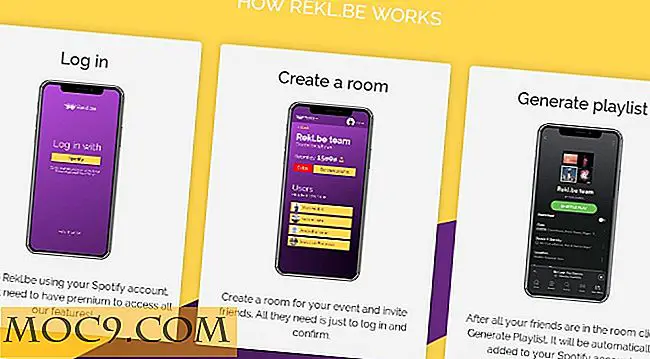
![Ontdoen van overbodige apps in je "Open With" -lijst [Mac]](http://moc9.com/img/mac-openwith.jpg)
![De verschillen tussen POP3 en IMAP [MTE-uitleg]](http://moc9.com/img/imap-two-ways-sync.jpg)

